u盘重装win10系统如何?u盘装系统图文版教程
发布时间:2023-08-24 11:06:32
u盘重装win10系统如何?当我们的电脑开始变得比乌龟还慢的时候,或者突然出现了各种莫名其妙的错误提示,我们就知道是时候给它来个“大换血”了。而U盘重装Windows 10系统就像是给电脑来个“整容手术”,让它焕然一新,重新焕发出青春的活力。今天,我将以一种风趣幽默严谨的方式,为大家介绍u盘装系统图文版教程,让你的电脑重获新生!

u盘重装win10系统如何
一、制作系统u盘
1、搜索并打开电脑店官网,点击【立即下载】,即可下载u盘启动盘制作工具。
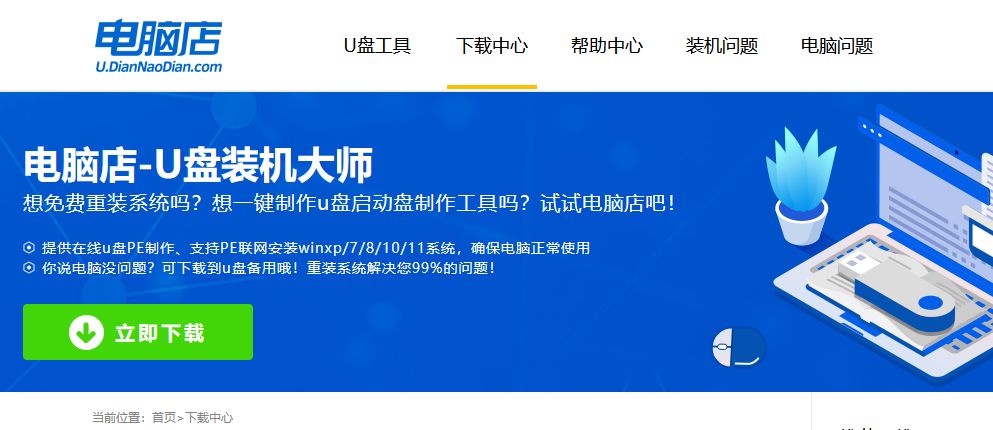
2、插入u盘,打开制作工具。
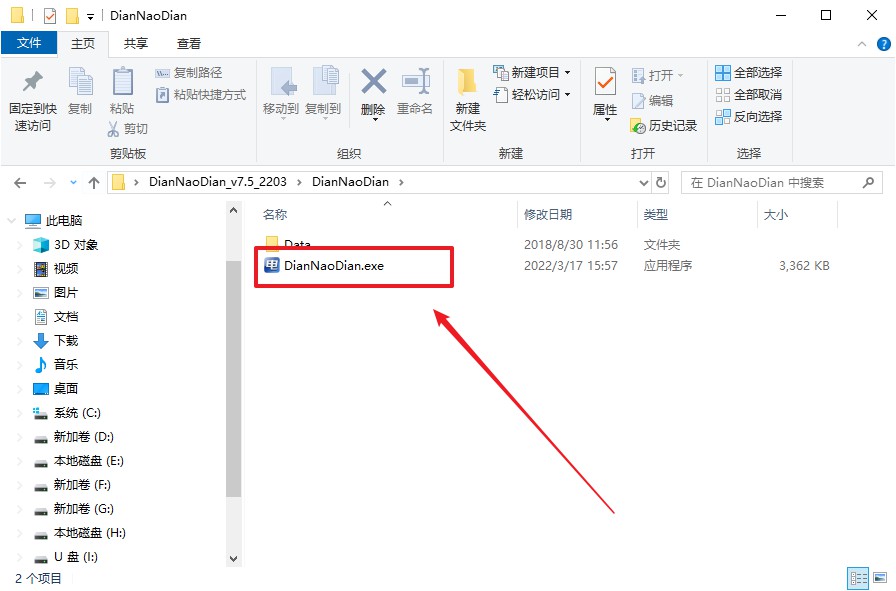
3、默认选项的设置,点击【全新制作】即可。
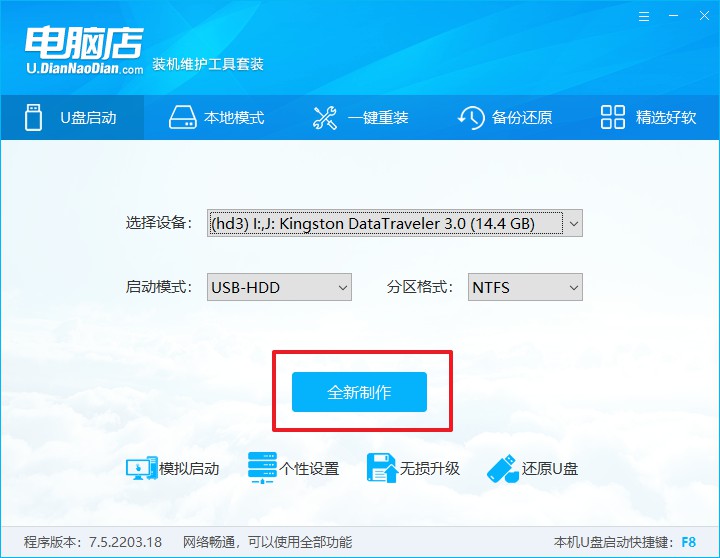
4、等待制作完成即可开始使用。
二、启动系统u盘
1、制作好u盘启动盘后,我们就需要设置u盘启动了,首先查询u盘启动快捷键。
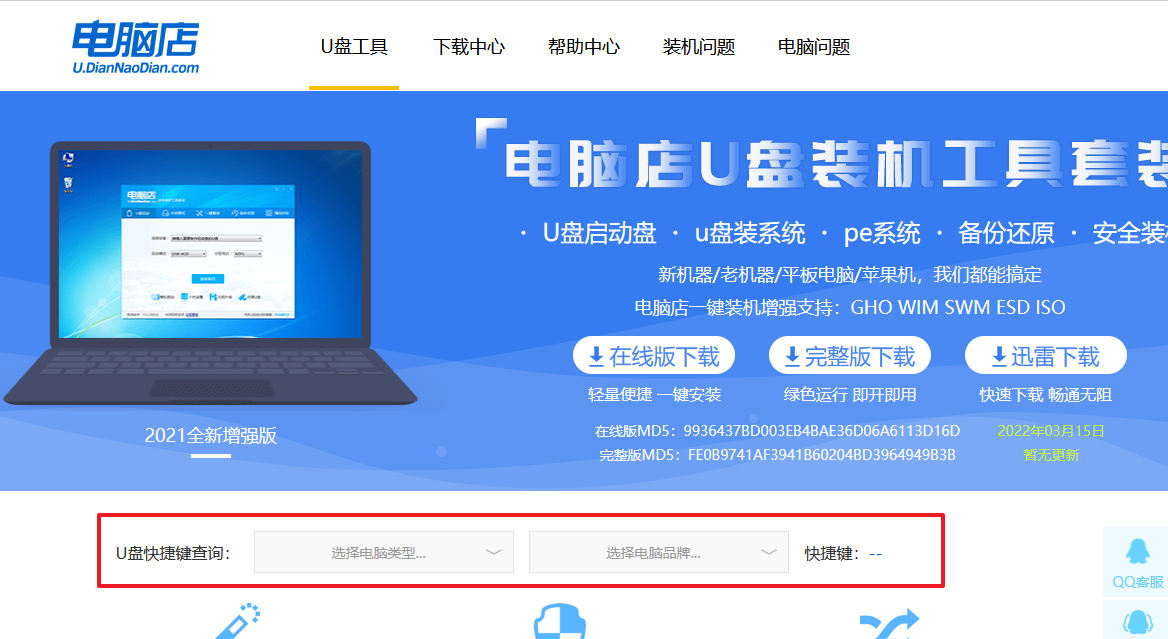
2、插入u盘,重启并按下u盘启动快捷键,选中u盘选项后回车。
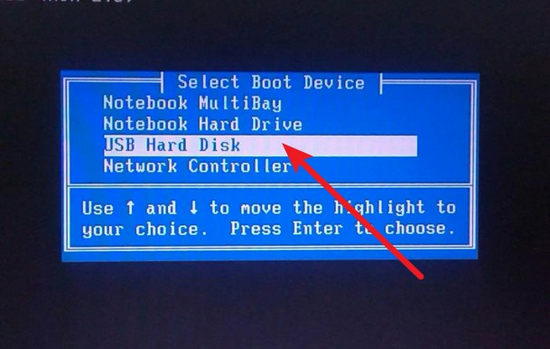
3、紧接着我们就进入到电脑店winpe主菜单,选择【1】选项后回车。
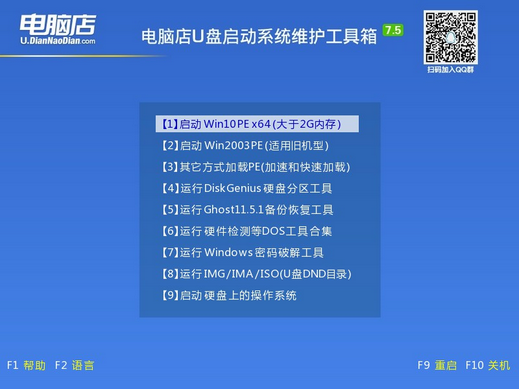
三、进入电脑店winpe
到这里我们就进入winpe的桌面了,打开电脑店一键装机软件,我们即可进行重装系统的操作。具体教程可见:电脑店u盘装系统教程。
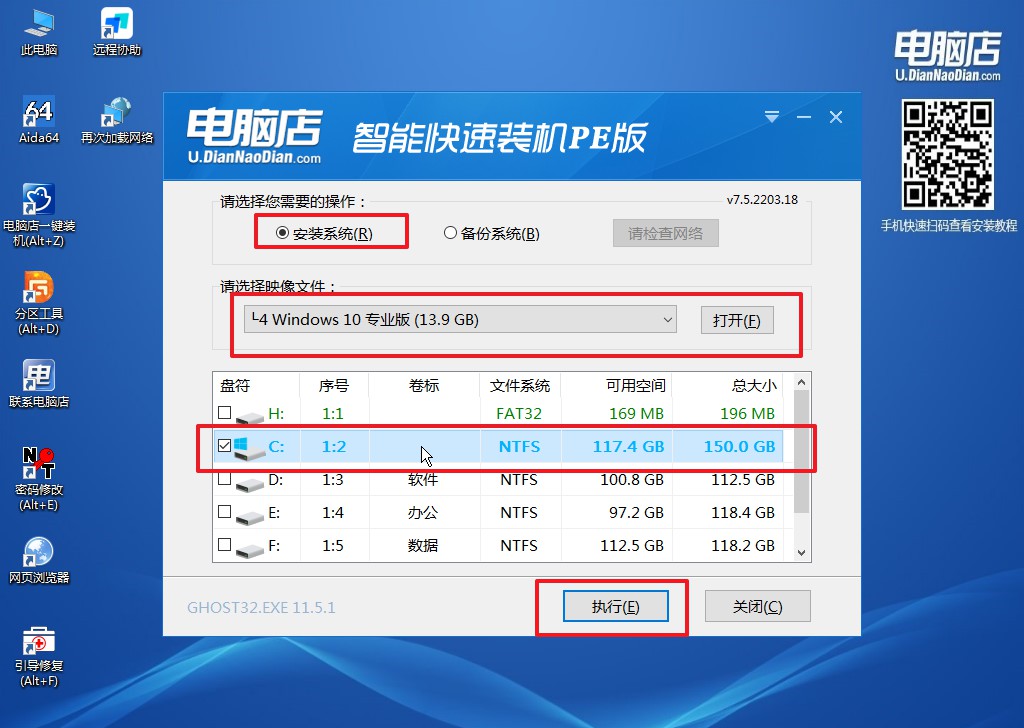
最后,等待重装完成就可以进入系统啦!
通过u盘装系统图文版教程,相信大家已经掌握了使用U盘重装Windows 10系统的技巧。在进行操作时,记得要保持耐心和细心,不要让你的电脑在重装过程中“发脾气”。同时,也要记得备份重要的文件和数据,以免造成不必要的损失。希望本文能够帮助到大家,让你的电脑焕发出新的活力,像一只年轻的小鲜肉一样,继续陪伴你度过美好的时光。如果还有其他问题,欢迎在知乎上与我们交流讨论,我们将尽力为大家解答。祝大家操作顺利,电脑愉快!
